Како онемогућити ОнеДриве у оперативном систему Виндовс 10. Начини онемогућавања и уклањања
Многи корисници десете верзије оперативног система Виндовс вероватно су приметили да чак иу стандардном "Екплореру" постоји активирана ОнеДриве услуга. Шта је ОнеДриве и како онемогућити ову услугу, сада ће и бити разматрана. Поред тога, биће дато неколико савета у вези са самом услугом. ОнеДриве грешка у Виндовсу 10, досадна већина корисника, повезана је са синхронизацијом услуге са системом и самим рачуном, не рачунајући везу са Мицрософт серверима. Можете се ријешити овога, али предложене методе могу бити прилично комплициране. Међутим, ако желите да научите како да онемогућите ОнеДриве у оперативном систему Виндовс 10, обавезно следите даље инструкције. Следеће - о свему у реду.
Шта је ОнеДриве?
У својој основи, ОнеДриве услуга је директни наследник СкиДриве-а, који је обезбеђен приликом коришћења ранијих система и био је уобичајено „цлоуд“ складиште са којим су синхронизоване информације ускладиштене на хард диску корисничког рачунара.

Али онда је веза између корисника и сервиса успостављена само на захтев, и то само уз сталан приступ Интернету. У Виндовсу 10, све се променило. Сам систем подразумева да је веза успостављена и стога покушава да синхронизује све податке ускладиштене на корисниковом рачунару са складиштем у подразумеваним подешавањима.
Поред тога, сама услуга прилично јако оптерећује ЦПУ и РАМ у смислу праћења промјена. Ово је слично као да су корисничке датотеке или везе са инсталираним програмима измењене у резервној копији. Али зашто би обичан корисник требао такву синхронизацију ако не користи “облак” или неће копирати датотеке тамо чак и дугорочно? Ту се поставља питање како онемогућити ОнеДриве у Виндовсу 10 (у осмој верзији, као што је горе наведено, ово је СкиДриве услуга).
Овде морате јасно да схватите да сам складишни простор није намењен за чување резервних копија система из којих се може вратити ако је потребно. То утиче само на синхронизацију корисничких датотека (али не и на програме). Стога, како се испоставља, углавном није потребно обичном кориснику, поготово зато што задржава одређени простор на хард диску (иако је данас у облаку око 30 ГБ бесплатно на серверу, понекад резерва достигне 7 ГБ на хард диску). Иста синхронизација која се стално изводи при најмањој промени одређене компоненте укључује ресурсе система, што повећава оптерећење на њих.
Најлакши начин да онемогућите услугу
Сада директно о томе како да изађете из програма ОнеДриве у оперативном систему Виндовс 10 и деактивирате услугу. Прво морате да унесете стандардни Таск Манагер и завршите процес придружен спремишту.
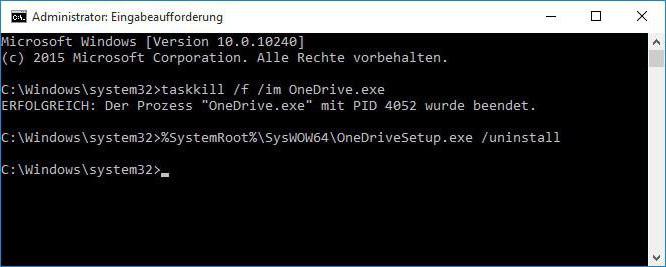
Обично има системски атрибут и не може се довршити без администраторских права. У овом случају, морате да користите командну линију, која се позива из Рун конзоле (Вин + Р) са скраћеницом цмд. Затим се записује стринг тасккилл / ф / им ОнеДриве.еке, након чега се процес "убија" (успут, Мицрософтови стручњаци то нису мислили раније, иако постоји таква могућност).
Сада, да бисте у потпуности ријешили проблем како онемогућити ОнеДриве у Виндовс 10, само требате кликнути на икону услуге у системској палети и одабрати опцију за онемогућавање покретања када се систем аутоматски покрене. Ако не постоји такав параметар, можете користити мсцонфиг мени или директан прелаз на ауторун у “Таск Манагер” (таскмгр), где једноставно поништите процес синхронизације са спремиштем које почиње у машини.
Како онемогућити ОнеДриве синхронизацију у оперативном систему Виндовс 10 кроз поставке смерница групе
Да бисте деактивирали спремиште, можете користити поставке групних правила које можете уредити помоћу наредбе гпедит.мсц у изборнику Покрени.
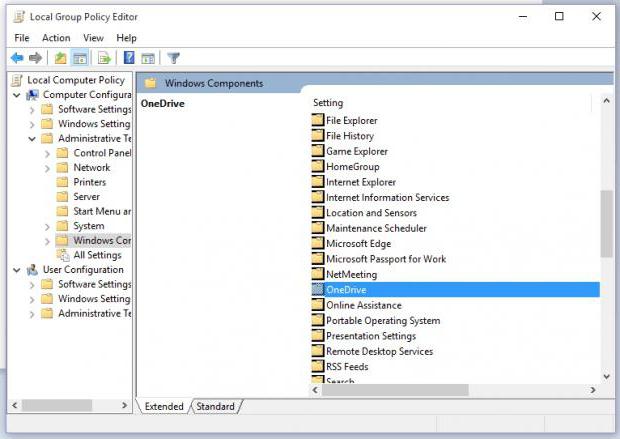
Овде морате да пронађете директоријум административних шаблона, где прво изаберете секцију компоненти система, а затим идите на десни прозор, у којем се налази унос за одговарајући сервис (ОнеДриве).
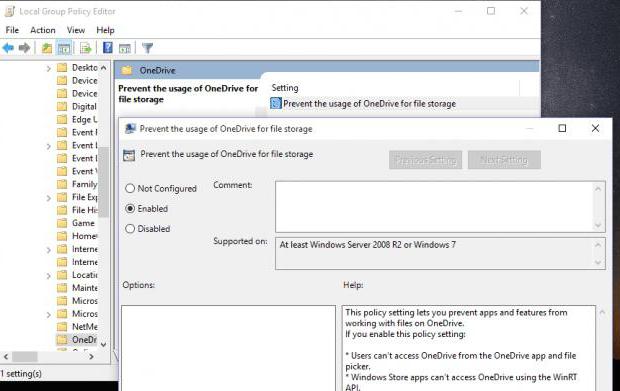
Затим се позива прозор за уређивање, у којем морате поставити забрану кориштења ове услуге (треба је омогућити у прозору за постављање забране).
Деактивирање меморије преко регистра
Са регистром, ситуација је нешто компликованија, мада се кроз овај едитор може решити и проблем како онемогућити ОнеДриве у Виндовс 10.
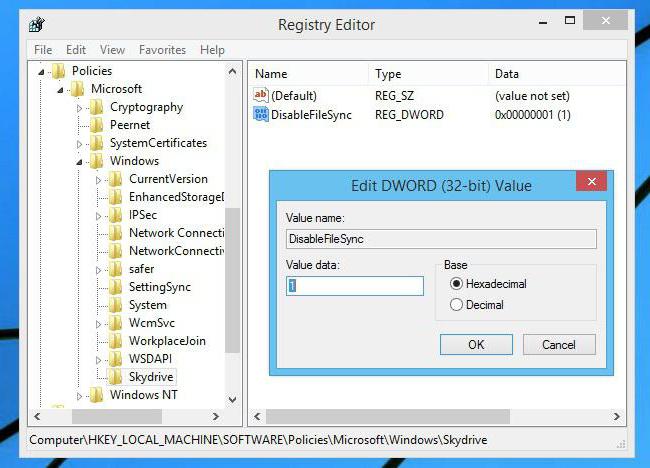
Међутим, након позивања уредника преко команде регедит у конзоли Рун, мораћете да одете у одељак Полициес у грани ХКЛМ (у најједноставнијем случају можете једноставно да га наведете у претрази користећи Цтрл + Ф). Као иу другим случајевима, да бисте деактивирали ову услугу, у десном прозору кликните на празан прозор и из менија изаберите креирање ДВОРД параметра, коме је додељено име ДисаблеФилеСинц. Или двоструким кликом, или из менија десног клика, позива се уређивање креираног параметра, где се један додељује као вредност, након чега следи потпуно поновно покретање система.
Трајно уклоните услугу
Међутим, то није све. Када одлучујете како да онемогућите ОнеДриве уклањањем меморије из система, потребно је да користите компоненту за деинсталацију ОнеДривеСетуп.еке у систему 64 битова у директоријуму СисВОВ64, за архитектуру 32 бита у фасцикли Систем32.
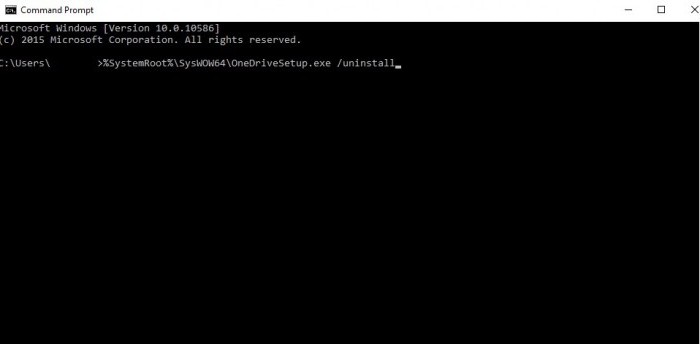
Оно што је најзанимљивије: пожељно је да се овај процес изврши из командне линије, где у почетку треба да унесете команду као / деинсталирај, а пре размака и коса са командом наведите пуну путању до датотеке или користите условни приступ као што је% СистемРоот%, након чега је назначена даља локација. екецутабле цомпонент.
Иначе, кроз такву интервенцију услуга ОнеДриве се трајно и трајно уклања. Након тога, чак и ако је икона за похрану у истом "Екплореру" још увијек присутна, сама услуга неће радити. Осим тога, не постоји ништа лакше него само да се ослободите везе са неактивним објектом у самом управљачу датотекама.
Закључак
Овде су представљена најрадикалнија решења у смислу онемогућавања сервиса, али можете претраживати системски регистар и експериментисати са кључевима у огранку ХКЛУ, који одговара поставкама система, којима се приступа локалним налогом или чак коришћењем Мицрософт налога. У методи брисања услуге путем .еке датотеке, потребно је користити деинсталацију, која може бити ограничена администраторским правима, али сигурно није ручно уклањање датотеке.
Што се тиче брисања кључева у општем одељку ЦлассИД (који се односи на огранак ХКЛУ или личне поставке ускладиштене у огранку ХКУ), они нису ни неопходни за њихово коришћење, јер ће се главни прекид сервиса вршити у општим системским поставкама (ХКЛМ).